您可以添加文本、水印、标志或其他图像,这些将显示在文稿每一页的背景中的相同位置。这些重复的元素称为母版对象。对象越透明,则淡入文稿内容后方背景的程度就越高。
如果文稿被划分为节,您可以为每个节添加不同的母版对象。
添加母版对象
- 将对象、文本或图像添加到节中的任何页面,然后将其拖到您想要其显示在每个页面上的位置。
若要添加图像,请先点按工具栏中的
 ,然后点按“照片”。
,然后点按“照片”。 - 在“格式”
 边栏中,点按“样式”标签。
边栏中,点按“样式”标签。 - 在对象仍为选定状态时,拖移“不透明度”滑块来更改对象的透明度。
- 选取“排列”>“节母版”>“将对象移至节母版”(从屏幕顶部的“排列”菜单中)。
对象将移到节中每一页的背景。
默认情况下,母版对象为锁定状态(不可选择)。
编辑或删除母版对象
若要编辑或删除母版对象,请首先将其设为可选。
- 选取“排列”>“节母版”>“使母版对象可供选择”(从屏幕顶部的“排列”菜单中)。
- 选择母版对象,然后执行以下一项操作:
- 完全移除对象:按下 Delete 键。
- 编辑后锁定母版对象:取消选择“使母版对象可供选择”,以防不小心移动或删除母版对象。
- 保留对象但将其作为母版对象移除。选取“排列”>“节母版”>“将对象移至页面”。
标签: Pages教程
版权声明:除非特别标注,否则均为本站原创文章,转载时请以链接形式注明文章出处。侵权删联系:site777#qq.com #换@


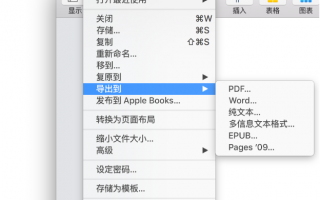


还木有评论哦,快来抢沙发吧~